התממשקות לחנויות Wix
כדי להתחבר ל-Affiracle בחנות ה-Wix שלך, יש לבצע 4 שלבים פשוטים:
- הטמעת סקריפט בכל עמודי האתר
- הטמעת סקריפט בעמוד התודה
- הוספת קוביית Embed בעמוד התודה
- שליחת פרטי ההזמנה מהעמוד
שלב 1 – הטמעת סקריפט בכל דפי האתר
- היכנסו לWix Dashboard.
- גשו ל־Settings → Custom Code.
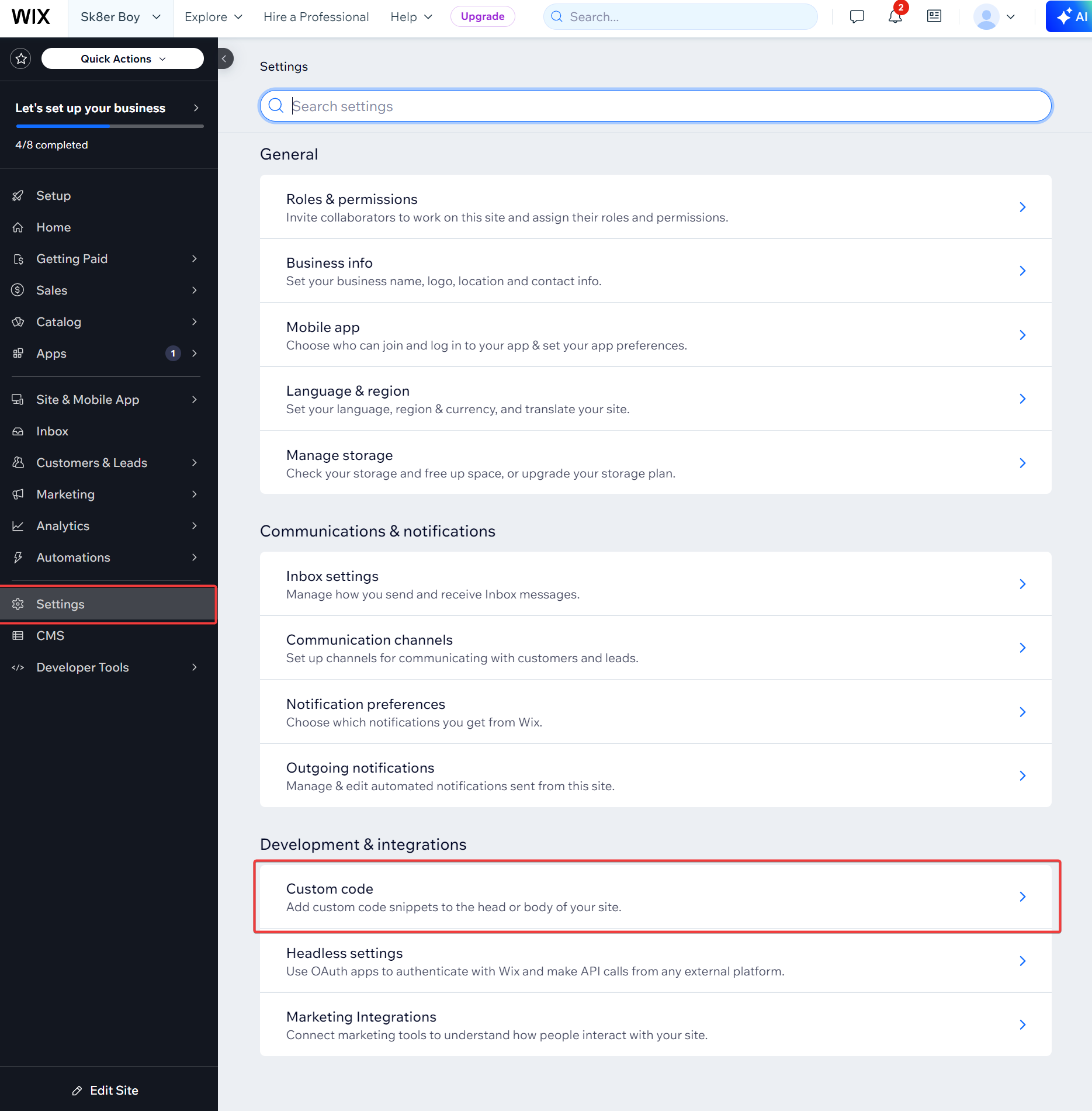
- לחצו על Add Custom Code.
- הדביקו את הקוד הבא:
<script src="https://miracle.affiracle.com/YOUR_STORE_ID.js"></script>- שם הקוד: Affiracle - All Pages
- בחרו All Pages וסמנו Load code once.
- בחרו מיקום: Head.
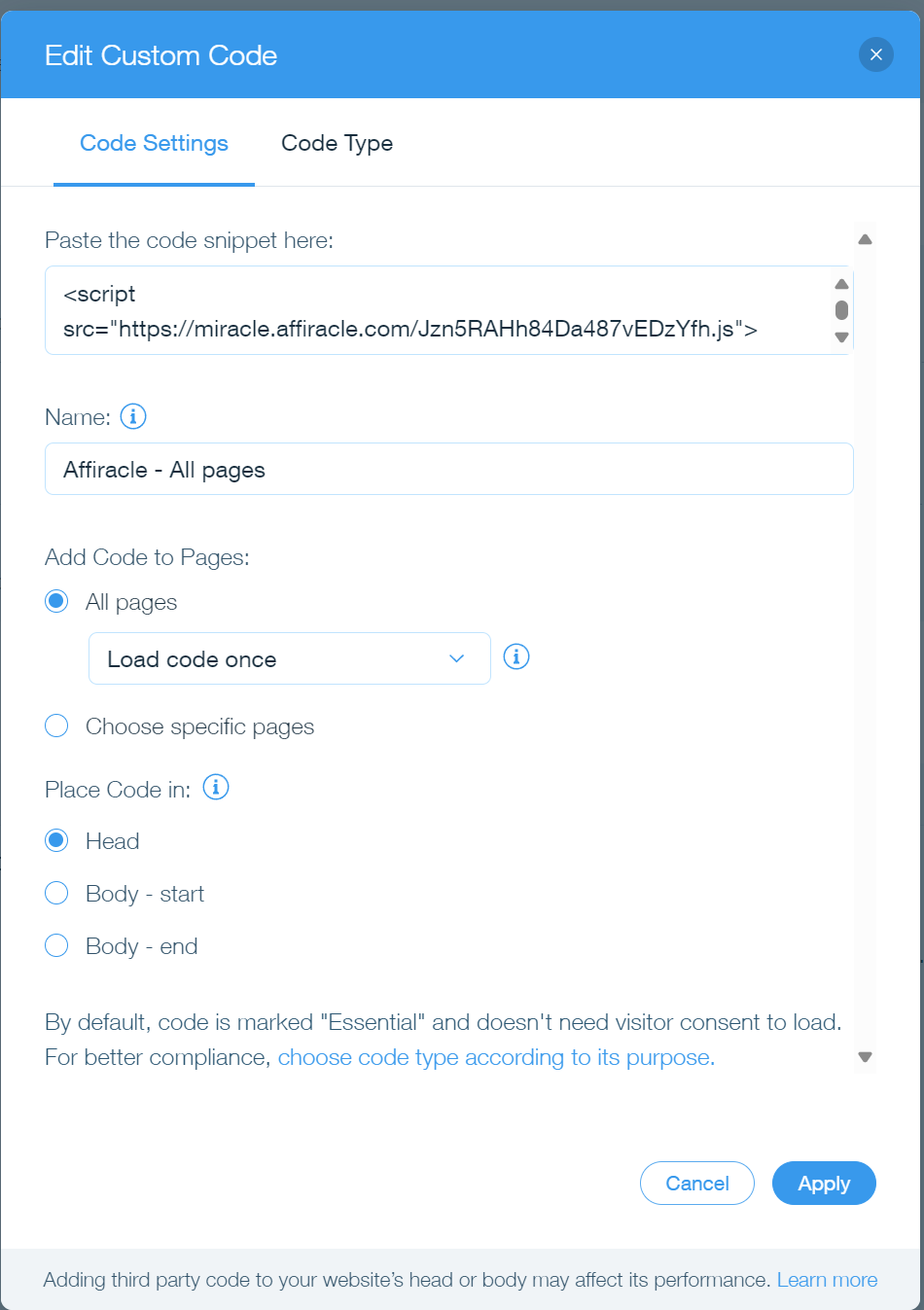
- לחצו Apply.
שלב 2 – הטמעת סקריפט בעמוד התודה
- באותו מסך Custom Code, לחצו שוב על Add Custom Code.
- הדביקו את הקוד הבא:
<script src="https://affiracle.com/wix-custom-code.js"></script>- שם הקוד: Affiracle Embed - Thank You Page
- בחרו Specific Pages.
- בחרו את Thank You Page.
- בחרו מיקום: Body - End.
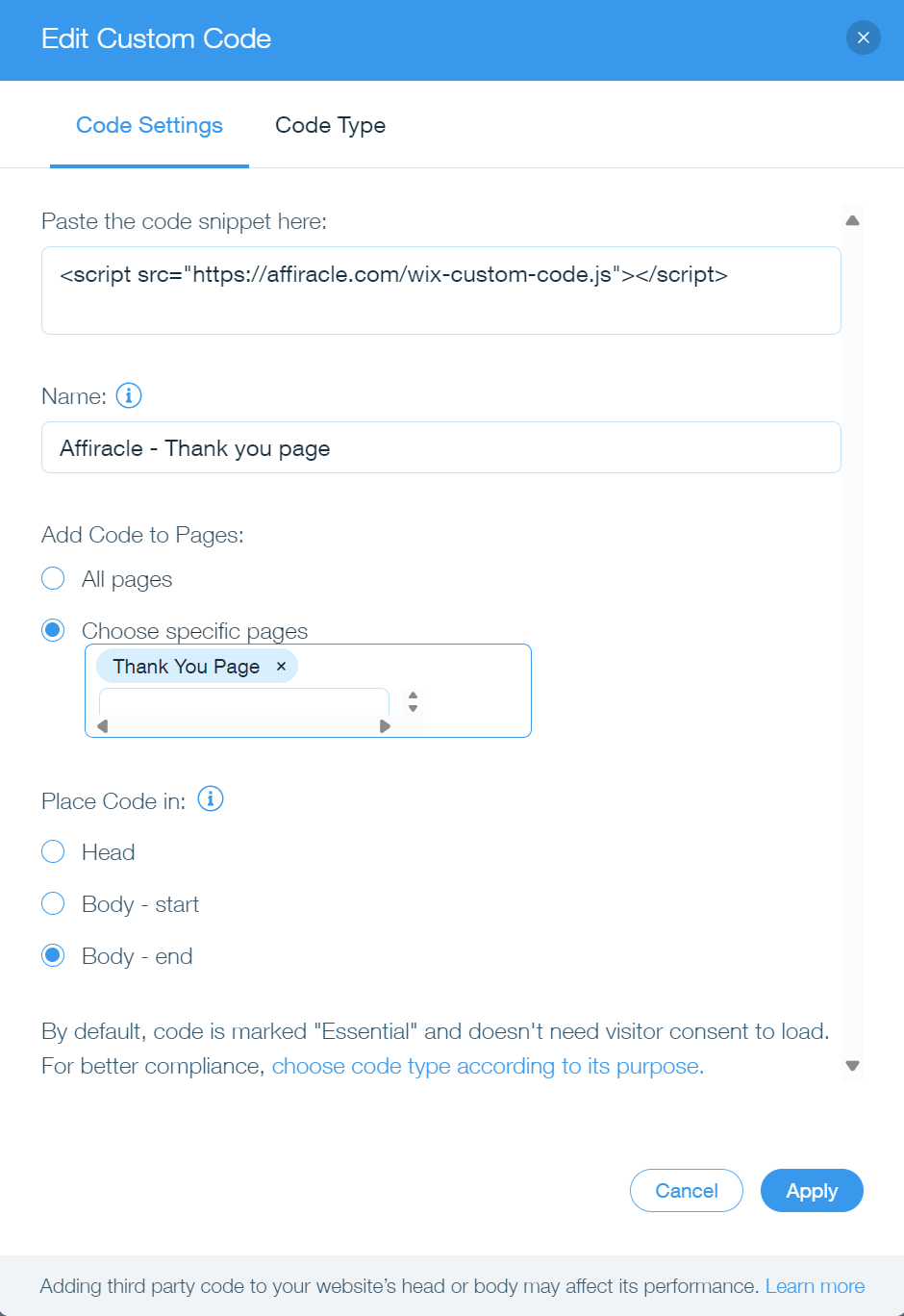
- לחצו Apply.
שלב 3 – הוספת קוביית Embed לעמוד התודה
- פתחו את Wix Editor.
- עברו לתפריט Pages → Thank You Page (עמוד תודה).
- הוסיפו קוביית Embed → HTML iframe.
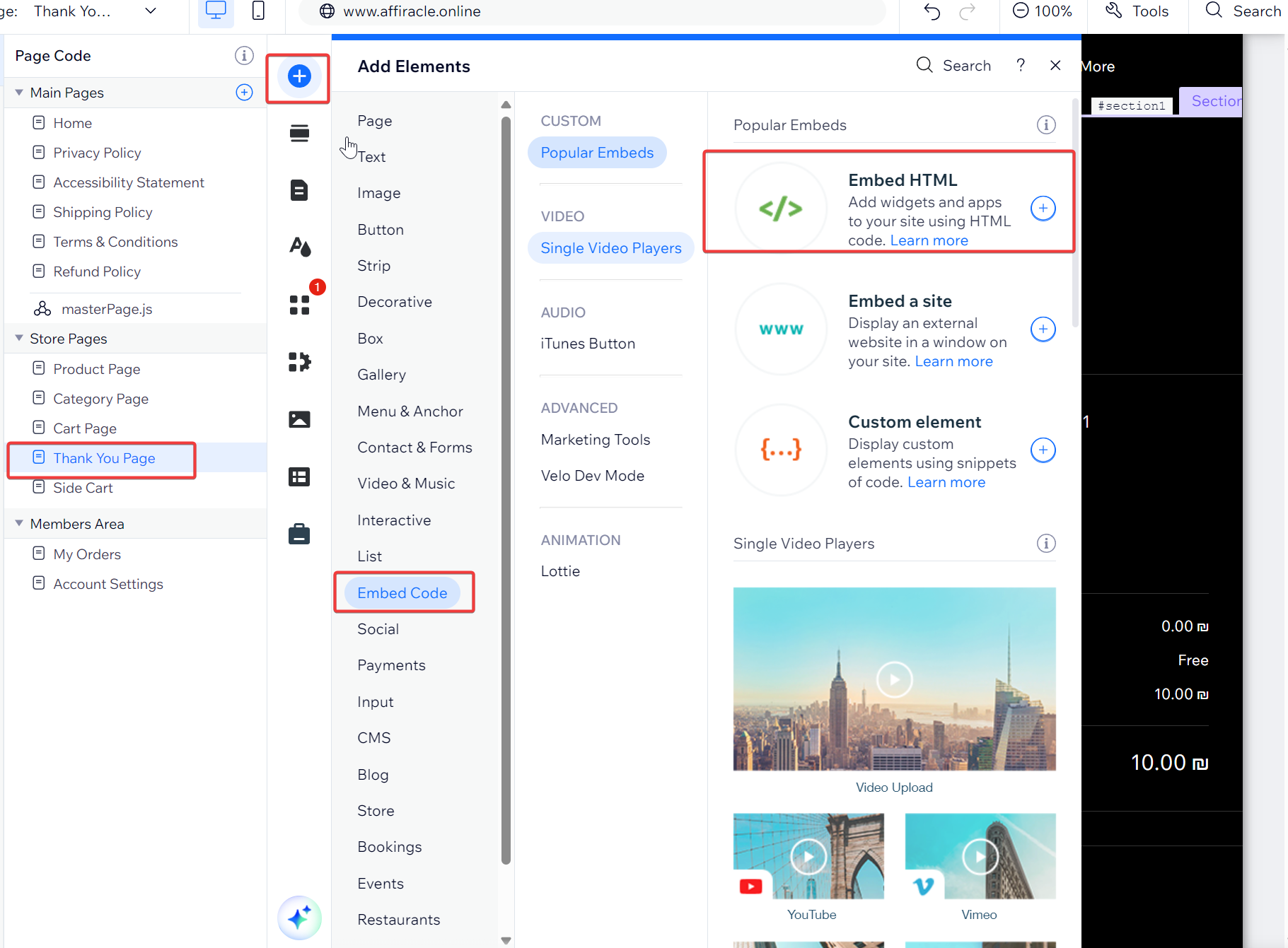
- בתוך הקובייה הדביקו את הסקריפט הבא:
<script src="https://affiracle.com/wix-embed.js"></script>
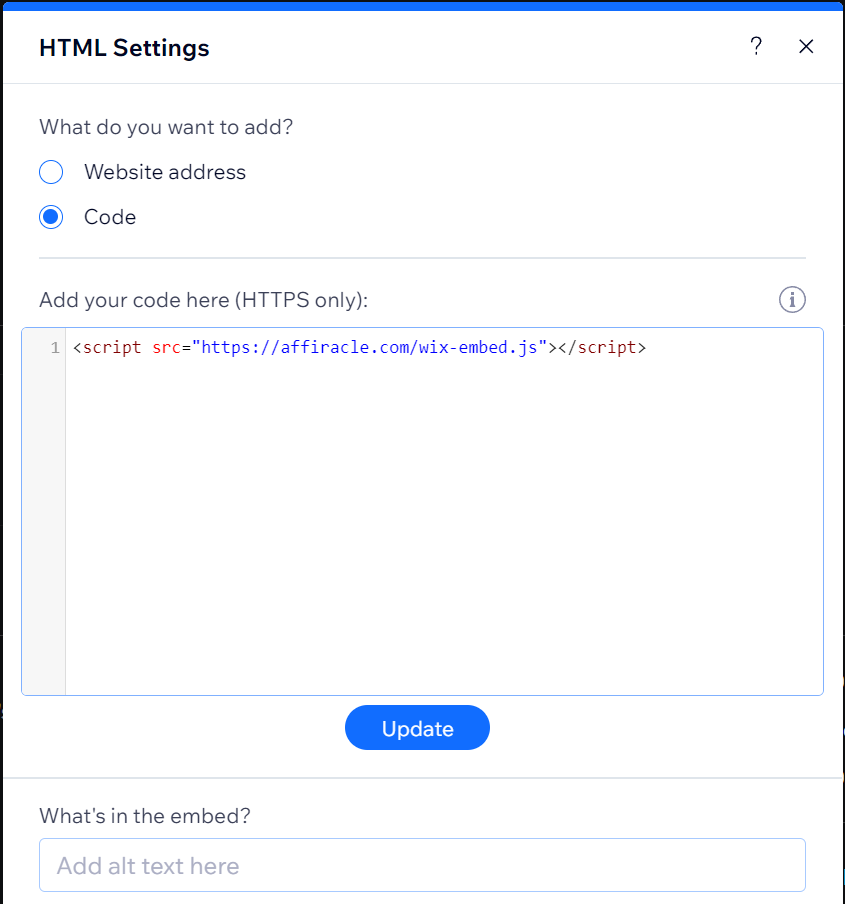
שלב 4 – שליחת נתוני ההזמנה מקוד העמוד
- בתוך עורך ה-Wix לחצו על כפתור Dev Mode והפעילו אותו אם עדיין לא פעיל.
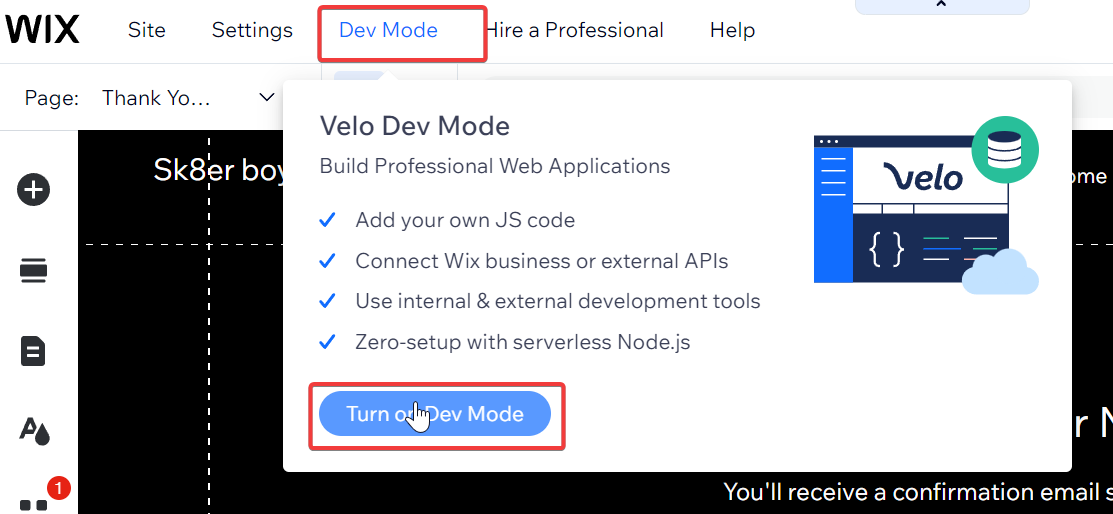
- ודאו שאתם נמצאים בעמוד Thank You Page.
- הדביקו את הקוד הבא ב־Page Code של העמוד:
$w.onReady(function() { $w('#thankYouPage1').getOrder() .then((order) => { $w('#html1').postMessage(order); }) .catch((error) => {});});
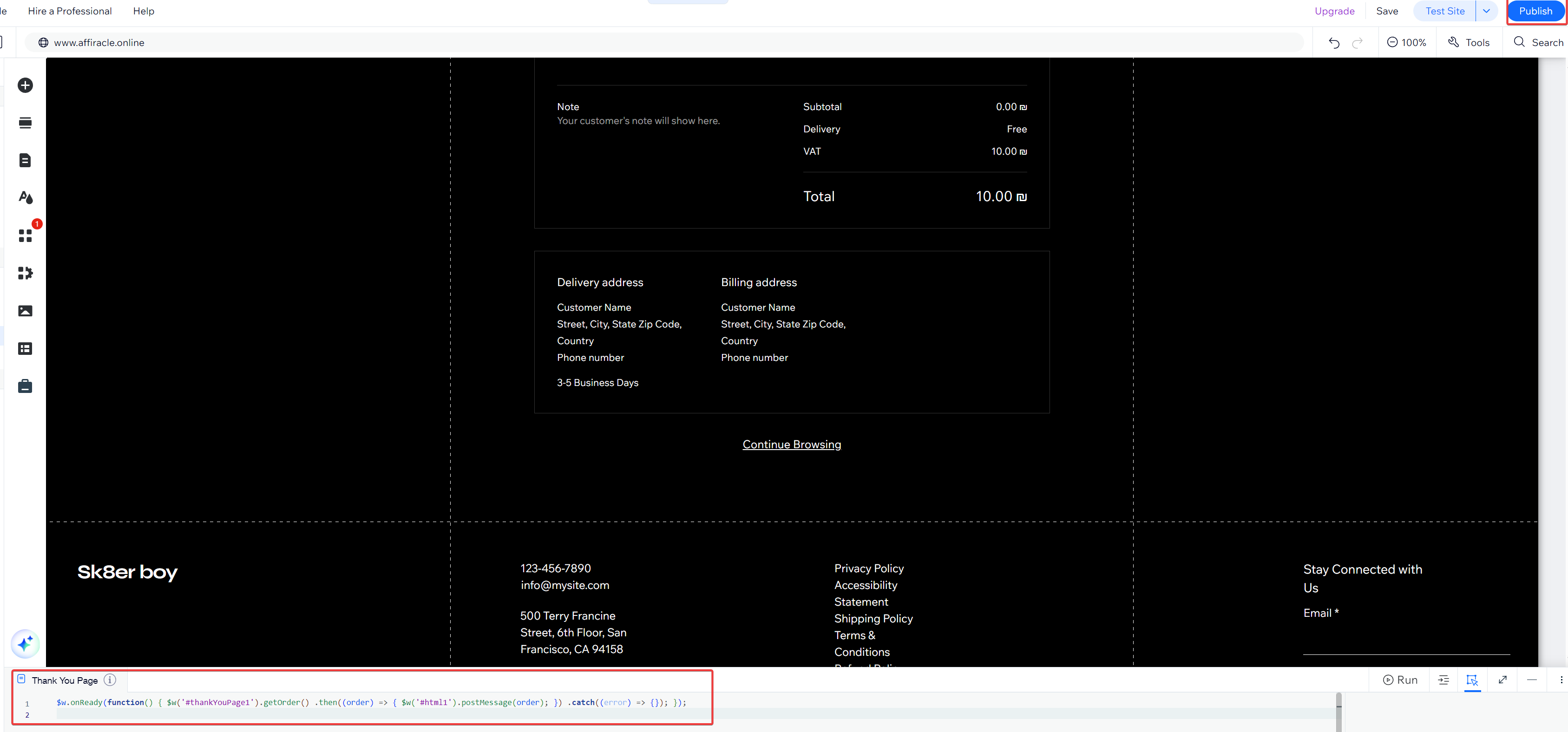
🚀 סיימנו!
זהו, החיבור בוצע בהצלחה 🎉
עכשיו תוכלו לעבור ליצירת הקמפיין הראשון שלכם ולתחיל למדוד מכירות בפועל.
נתקלתם בבעיה?
פנו אלינו דרך צ'אט התמיכה בצד ימין למטה ואנחנו נשמח לעזור.